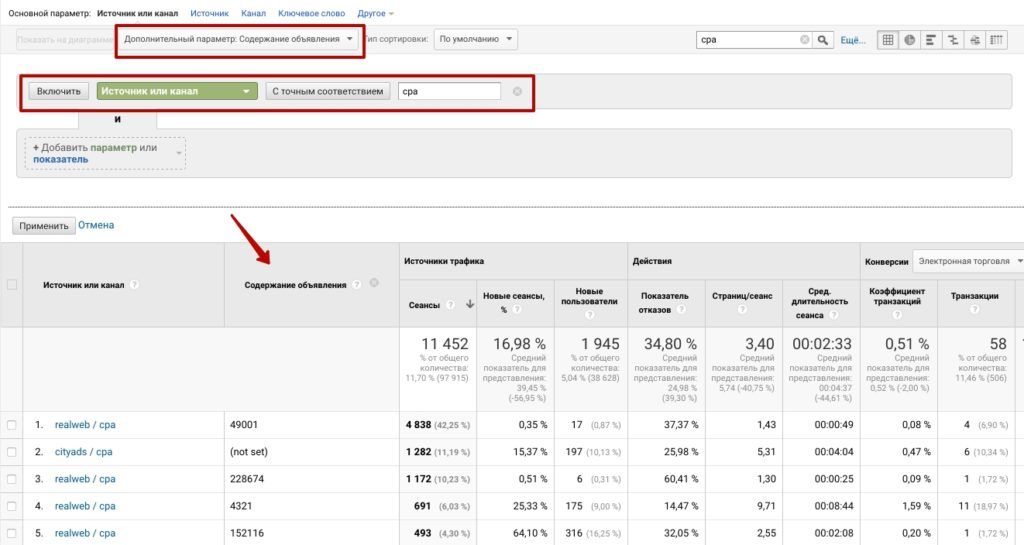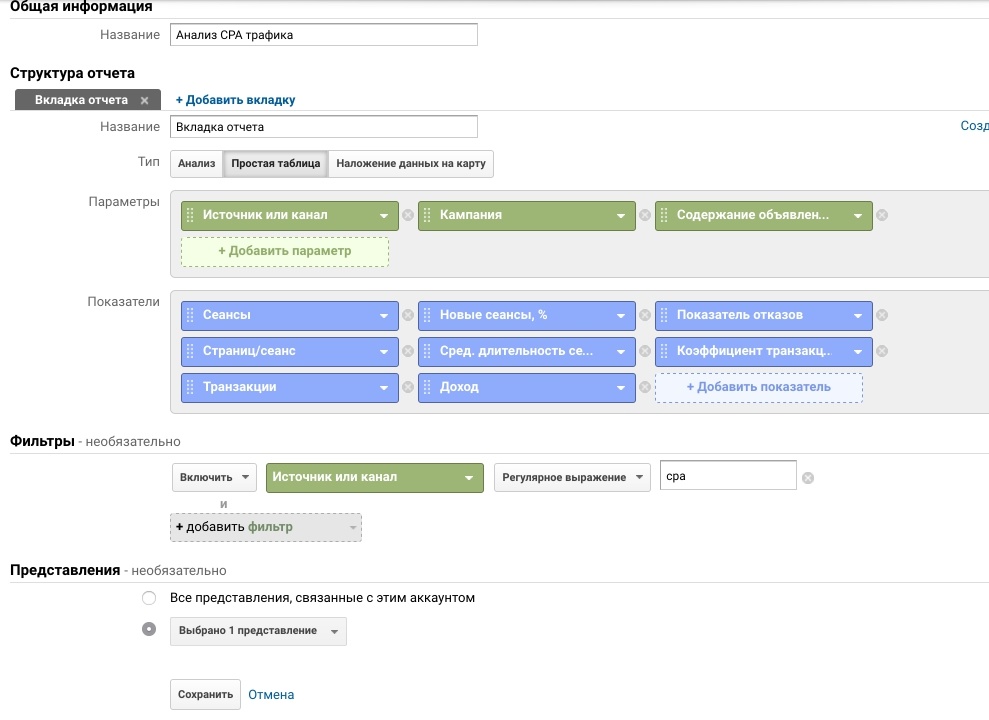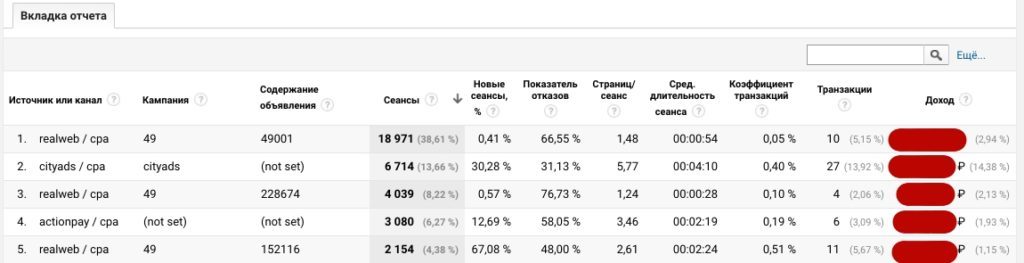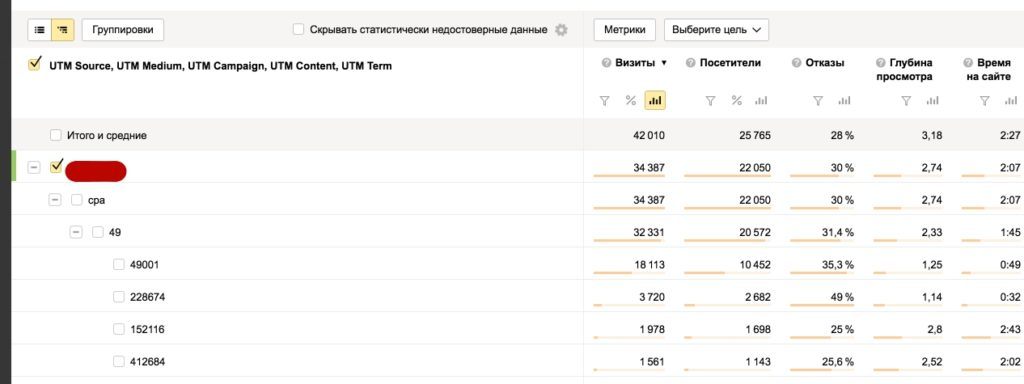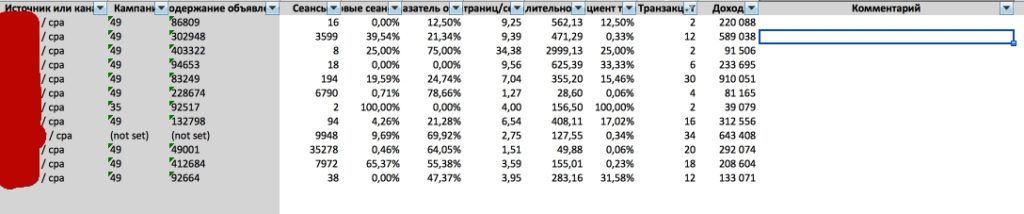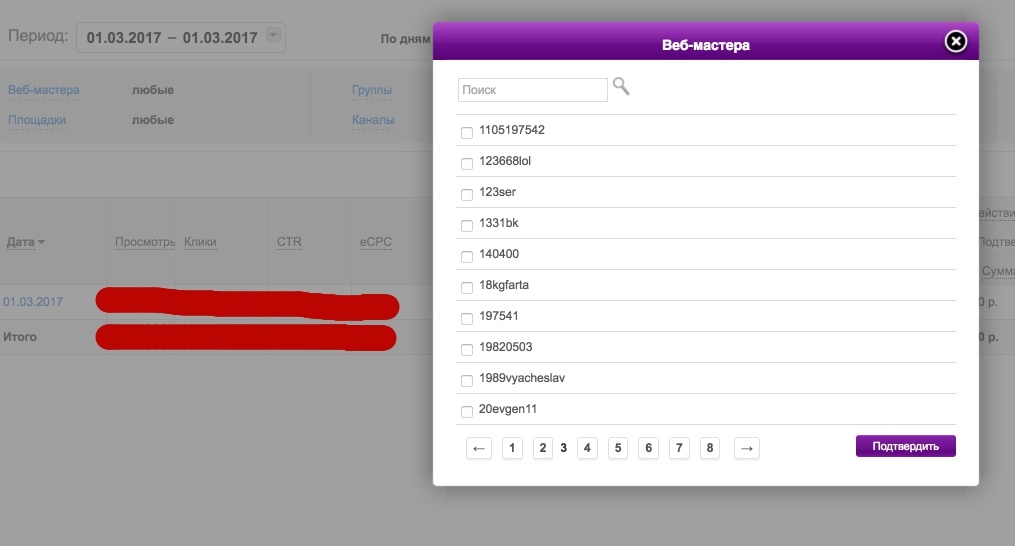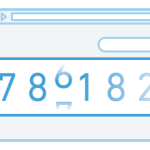Анализ трафика CPA партнеров в Google Analytics. Борьба с фродом

Для многих рекламодателей CPA сети, это не только большие возможности, но и большая головная боль. Да, в CPA сетях может быть много «фрода» и некачественного траффика. Но это не значит, что CPA плох сам по себе. Просто, при работе с любым рекламным каналом есть свои нюансы. В CPA, это необходимость постоянной модерации. Обычно, достаточно простыми способами можно избавится от большей части нежелательного трафика из CPA сети, выявив и отключив от программы «подозрительных» партнеров. Об одном из способов эта статья.
Не весь трафик из CPA сети ужасен, и не все партнеры достойны отключения. Так как отделить «мух от котлет»? Для этого можно с помощью Google Analytics (или Яндекс Метрики) построить отчет, который будет разбивать трафик из CPA канала по партнерам, и выявить тех, кто льет на сайт не качественный трафик. Сделать это можно исходя из анализа поведения пользователей, которых привел партнер, и данных о его продажах в статистике сети.
Да для этого есть автоматические сервисы, вроде и , которые умеют качественно работать с CPA трафиком, анализировать партнерский трафик по данным счетчиков, установленных на сайте или логам сервера, отслеживать рекламу на бренд в контексте и многе другое. Но многие предпочитают делать это самостоятельно или с помощью собственных инструментов.
План статьи:
- 1. Отчет о трафике в разрезе CPA партнеров в Google Analytics
- 2. Отчет о трафике CPA партнеров в Яндекс Метрике
- 3. Анализ данных по трафику партнерских программ с помощью Excel
- 4. Извлечение данных о продажах партнеров по статистике CPA сети (на примере Admitad)
- Вместо заключения
К счастью, в UTM метках содержится идентификатор партнера. Обычно его включают в метку utm_content. Т.е. для анализа трафика в системах аналитики нужно построить отчет, который будет включать: источник/канал, компанию (часто используется для передачи идентификатора CPA сети — нужно, если у вас несколько сетей), и содержание объявления, а так же информацию о поведении пользователей на сайте (сеансы, новые сеансы, показатель отказов, страниц/сеанс, средняя длительность сеанса) и данных о заказах с канала (коэффициент транзакций, транзакции, доход).
1. Отчет о трафике в разрезе CPA партнеров в Google Analytics
- В Google Analytics заходим в Источники трафика -> Весь трафик -> Источник/Канал
- Фильтруем данные по CPA каналу (например, если в utm_source или utm_medium для CPA канала у вас указано «cpa», в фильтре настраиваем: Включить -> Источник или канал -> С точным соответствием -> «cpa», или любой другой идентификатор, который вы используете)
- В «дополнительных параметрах» выбираем «Содержание объявления», что бы в отчет добавилась соответствующая колонка
Таким образом получаем такой отчет:
Внимательные читатели уже заметили пару критически странных источников трафика
на изображении. Какие они?
Для быстрого доступа к этому отчету вы можете создать для него Ярлык, нажав соответствующую кнопку в верхнем меню сервиса. Для дальнейшей работы с данными можно экспортировать отчет в Excel.
Во многих случаях такого отчета будет достаточно. Но если вы работаете с несколькими CPA сетями, и в utm метках source и medium не передается их однозначный идентификатор (такое бывает, например, если вы работаете с CPA сетями через какую-то единую платформу), идентификатор передается в utm_compaign. Чтобы вывести в отчет это поле, придется создать собственную версию отчета. Для этого в Google Analytics заходим в Специальные отчеты -> Мои отчеты и нажимаем кнопку «Добавить отчет». И настраиваете отчет так, как показано на изображении ниже:
После чего сохраняем и формируем отчет.
При формировании отчета обращайте внимание на надпись «Отчет создан на основе анализа ХХ% сеансов от общего числа сеансов». Если это не 100%, для достоверности отчета лучше выбрать меньший период. Но, при необходимости, выявить многих партнеров с плохим трафиком позволяет и отчеты с анализом от 20-30% сеансов, но во избежании ошибок лучше стремиться избежать выборки.
Таким образом, получаем отчет с нужными для нас данными, который так же можно экспортировать в Excel для последующей обработки.
2. Отчет о трафике CPA партнеров в Яндекс Метрике
Аналогичный отчет можно сделать и в Яндекс Метрике. Для этого:
- Заходим в Отчеты -> Стандартные отчеты -> Источники -> Метки UTM.
- В верхней части настроек отчета, выбираем «Визиты, в которых:» Источники -> Последний источник -> Метки UTM: medium. И в предложенное поле вбиваем cpa (или то имя канала, которое используете вы)
- Далее спускаемся до табличной части, и раскрываем по-порядку списки, пока не доберемся до нужного нам уровня вложенности (utm_content)
В итоге получим отчет такого вида:
3. Анализ данных по трафику партнерских программ с помощью Excel
Получив подобные отчеты (о которых написано выше) многие уже невооруженным глазом заметят «проблемных» партнеров. Но бывает, что проще увидеть «всю картину» и проанализировать каждый канал с помощью Excel. Свой способ такого анализа расскажу чуть ниже. Он скорее для новичков, что бы визуально показать, на что обращать внимание. Обычно анализ проходит значительно быстрее. Сразу оговорюсь, что пользуюсь отчетом выгруженным из Google Analytics.
Итак, откроем отчет в Excel. Я сразу добавляю правым крайнем столбцом колонку «комментарий». Она нам понадобится в будущем, для описания гипотез, почему мы партнера считаем подозрительным (что бы просто не забыть). Так же вы можете добавить любые другие колонки, в т.ч. расчетные. Например, для наглядности создать колонку «Средний чек», где по формуле, разделив доход на кол-во продаж просчитать его для всех партнеров. Потом, выделим первою строку и для удобства работы создадим фильтр (Данные-Фильтр). Теперь отфильтруем партнеров, которые нам не интересны. Например тех, у кого меньше 1 транзакции (по данным Google), или меньше 10/100 сеансов. Эти настройки индивидуальны для каждого проекта и зависят от объема трафика/продаж через партнеров.
Google Analytics указывает в отчете конверсии по «последнему непрямому клику». Эти данные могут сильно не совпадать со статистикой продаж из CPA сети, т.к. обычно для партнеров предусмотрен «холд» 10-60 дней, в течении которого, если клиент совершает покупку, она оплачивается привлекшему клиента партнеру. Поэтому, для точного и более детального анализа логичнее шаг 4 делать перед шагом 3, т.е. перед анализом занести в Excel таблицу данные о продажах партнеров по статистике CPA сети. Но вручную проставить продажи для сотен партнеров достаточно трудоемко, поэтому мы сначала выявляем «подозреваемых», а потом сверяем полученные данные со статистикой продаж сети.
Далее, для каждой колонки следует определить диапазон «приемлемых» значений. Например, мы считаем, что если «новых сеансов» у канала меньше 5%, то такой показатель будем считать «настораживающим». Выделяем колонку целиком, на первой вкладке «Главная», в меню Excel выбираем «Условное форматирование» -> Правила выделения ячеек -> Меньше.. И задаем цифру 5%. Так поступаем с каждым столбцом.
Например, можно считать неприемлемыми значениями:
- Новых сеансов меньше 5% (обычно можно посмотреть, сколько у вас новых сеансов в ретаргетинге и поставить это значение);
- Показатель отказов больше 50% (зависит от среднего показателя отказов по сайту. Я обычно ставлю на половину больше);
- Страниц/Сеанс меньше 2;
- Средняя длительность сеанса меньше 50 секунд;
- Коэффициент транзакций либо меньше 0,5%, либо больше 2%;
- и т.д.
Таким образом, наша таблица раскрашивается в разные цвета. Для понимания, привожу пример обработанной таблицы:
Далее, рассматриваем каждого партнера по колонкам. Чем больше «закрашенных» ячеек у партнера, тем хуже. Как видно из моего примера, есть партнеры, у которых по 5 колонок показателей окрашены цветом. Они дают наихудший трафик.
Помните, в начале статьи я задавал вопрос о том, заметили ли вы
«худшие» источники? Вот и ответ.
Так анализируем каждого партнера, и в колонку «Комментарий» записываем, почему его показатели кажутся нам странными. Если ничего странного не замечаем (а такое бывает, даже если выделено несколько ячеек у партнера) — пропускаем. После этого отбираем всех партнеров с нашими комментариями, и проводим с ними работу уже в CPA сети.
Можно напрямую обратится к менеджеру сети для разъяснениями или просьбой отключить партнера от программы. Но, что бы удостоверится, и понять «масштаб бедствия», т.е. сколько денег вы потратили на оплату заказов этим партнерам, уточнить эти данные по статистике сети. Об этом следующий шаг.
4. Извлечение данных о продажах партнеров по статистике CPA сети (на примере Admitad)
При анализе трафика, для идентификации партнера мы использовали метку utm_content. В нее обычно передается ID партнера. Но в статистике партнерской программы (например, Admitad), найти партнера по ID и посмотреть его статистику возможности нет. Например, вы можете выбрать партнера по имени:
Но имени мы не знаем. Как же быть?
Для просмотра статистики партнера по ID в Admitad нужно воспользоваться модификацией URL.
Выбирите любого одного партнера, и сформируйте по нему статистику. Скопируйте полученную ссылку из строки URL броузера. В URL вы увидите ключ, в котором задается ID вебмастера для отображения: &webmasters=447094
Теперь, заменив этот ключ на ID партнера, который нам нужен, вы получите статистику по нему, сможете узнать его имя и используемые площадки.
Если необходимо посмотреть статистику сразу по всем «подозрительным» партнерам, можно в URL указать несколько ID таким образом: &webmasters=[ID]&webmasters=[ID]&webmasters=[ID]&webmasters=[ID] и т.д. То количество, которое вам нужно. Таким образом, вы получите сводную статистику по продажам партнеров, по данным CPA сети.
Сравнив ее с данными из таблицы (шаг 3), поймете «масштабы бедствия». Иногда статистика из Google Analytics и статистика партнерской программы отличается в разы. Если вы видите некачественный трафик, который приводит к большому числу продаж — есть повод насторожиться.
Вместо заключения
Итак, в статье мы разобрали, каким образом получить статистику в разрезе партнеров из Google Analytics или Яндекс метрики, как проанализировать данные в Excel и на какие значения обращать внимание. Как сверить данные полученные из систем статистики, с данными CPA сетей. Имея весь этот набор данных можно принимать решение о блокировке партнера в партнерской программе, или о изменении ее условий (например, запрете кликандеров). В любом случае, если вы обнаружили некачественный трафик, это серьезный повод поговорить об этом с менеджером CPA сети.
Периодически делать такие проверки просто необходимо. Во первых, это помогает вам экономить бюджет и защитится от некачественного трафика. Улучшает статистику вашей партнерской программы в CPA сети, и делает ее более привлекательной для честных вебмастеров. Улучшает общие поведенческие показатели вашего сайта, за счет фильтрации низкокачественного трафика, которые сказываются на выдаче сайта в поиске.
И еще: не думайте, что это единственный и универсальный инструмент анализа CPA трафика, который убережет вас от всех бед! Существуют и другие методы. Возможно, мы рассмотрим из в следующих статьях. Не забудьте подписаться на рассылку! К сожалению, такую информацию найти в сети до сих пор достаточно сложно.
Поделиться "Анализ трафика CPA партнеров в Google Analytics. Борьба с фродом"